Laptop nach Batteriewechsel langsam
Ein hochwertiger Laptop-Akku liefert Strom für Ihren Laptop und ermöglicht es Ihrem Gerät, normal zu funktionieren, ohne externe Stromversorgung. Wenn ein Laptop-Akku altert oder beschädigt wird, könnte ein Austausch in Betracht gezogen werden. Manchmal läuft der Laptop jedoch nach dem Batteriewechsel langsam. Hier ist ein konkretes Beispiel:
Mein Laptop-Akku wurde vor Kurzem von einem Laden ausgetauscht. Jetzt läuft der Laptop jedoch schleppend und lädt Dinge viel langsamer. Ich bekomme nicht die gleiche Leistung wie zuvor. Die Suchleiste ist eine zähe Angelegenheit, und ich kann überhaupt kein Spiel spielen. Der Task-Manager zeigt nichts Ungewöhnliches an, und ich bin mir nicht sicher, wie ich anderweitig überprüfen soll. reddit.com
„Langsamer Laptop nach Batteriewechsel“ kann durch verschiedene Ursachen verursacht werden, wie beschädigter Akku, mangelnde Kompatibilität, korrupter Akku-Treiber, falscher Energieplan, inkorrekte BIOS-Einstellungen usw. Um dieses Problem anzugehen, können Sie die folgenden Ansätze versuchen.
Lösungen für einen langsamen Laptop nach dem Batteriewechsel
Lösung 1. Überprüfen Sie den Zustand und die Kompatibilität der neuen Batterie
Obwohl die meisten Laptops Standard-Lithium-Ionen-Batterien verwenden, gibt es immer noch Fälle, in denen neue Batterien nicht mit Laptops kompatibel sind und zu einer verzögerten Computerleistung führen können. Daher sollten Sie überprüfen, ob die Batterie mit Ihrem Laptop kompatibel ist.
Um dies zu tun, können Sie versuchen, die Batterie zu entfernen, den Netzadapter verwenden, um kontinuierlich Strom bereitzustellen, und prüfen, ob der Computer reibungslos läuft. Wenn ja, ist die Batterie möglicherweise nicht kompatibel mit Ihrem Laptop oder möglicherweise beschädigt. In diesem Fall können Sie eine neue Originalbatterie kaufen, die zu Ihrer Laptop-Marke und -Modell passt, und dann prüfen, ob das Problem verschwindet.
Lösung 2. Installieren Sie den Batterietreiber neu
Veraltete oder nicht kompatible Batterie- oder andere Hardwaretreiber können sich negativ auf die Leistung des Laptops auswirken und dazu führen, dass der Computer einfriert oder verzögert wird. Um diese Ursache auszuschließen, können Sie den Batterietreiber und andere problematische Treiber neu installieren.
Klicken Sie mit der rechten Maustaste auf die Start-Schaltfläche und wählen Sie Geräte-Manager. Klicken Sie anschließend doppelt auf die Option Batterien, um sie zu erweitern. Klicken Sie dann mit der rechten Maustaste auf das Zielgerät und wählen Sie Gerät deinstallieren. Bestätigen Sie im neuen Fenster durch Klicken auf Deinstallieren. Starten Sie abschließend Ihren Computer neu, und der geeignetste Treiber sollte automatisch installiert werden.
Lösung 3. Wechseln Sie zum Energiesparplan Höchstleistung
Wenn Ihr Laptop im Energiesparmodus läuft, kann sich dies negativ auf die Leistung des Computers auswirken. In diesem Fall können Sie zum Energiesparplan Höchstleistung wechseln und prüfen, ob sich das Problem verbessert.
Schritt 1. Öffnen Sie die Systemsteuerung über die Windows-Suchfeld.
Schritt 2. Navigieren Sie zu Hardware und Sound > Energieoptionen.
Schritt 3. Wählen Sie den Energiesparplan Höchstleistung. Diese Option stellt sicher, dass der Computer mit höherer Geschwindigkeit läuft.
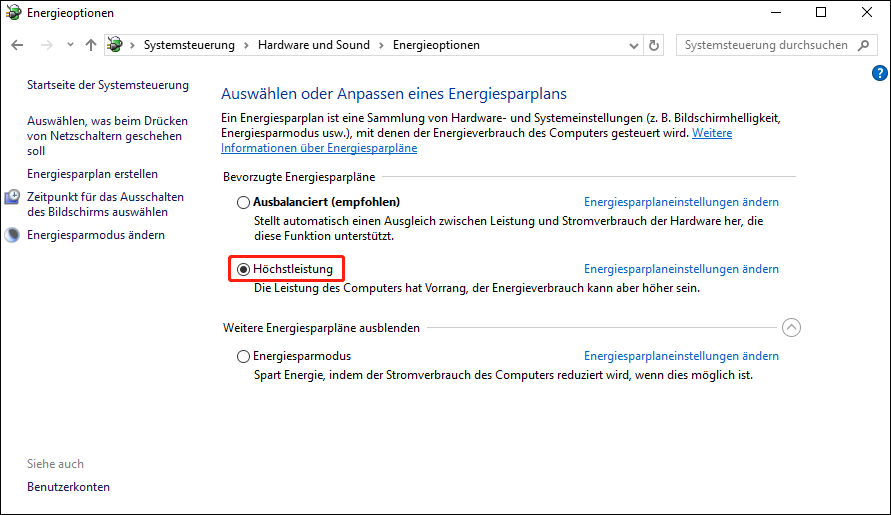
Lösung 4. Konfigurieren Sie einige BIOS-Einstellungen neu
Nach Benutzererfahrungen führt der Austausch der Batterie manchmal zu einer Rücksetzung der BIOS-Einstellungen, was zu Leistungsverlust führen kann. In diesem Fall können Sie das BIOS aufrufen und überprüfen, ob Sie die Einstellungen neu optimieren müssen. Die Schritte zum Aufrufen des BIOS variieren je nach Computer-Marke und Hersteller. Die meisten Computer erfordern, dass Sie nach dem Einschalten des Computers schnell die Esc-Taste, F1-Taste, F2-Taste oder F12-Taste drücken.
Siehe auch: [Top 8 Lösungen] Please Enter Setup to Recover BIOS Setting
Lösung 5. Deinstallieren Sie Bloatware von Ihrem Computer
Manchmal wird die Langsamkeit des Computers tatsächlich nicht durch den Batteriewechsel verursacht. Es tritt einfach nach dem Batteriewechsel auf. Bloatware, ressourcenintensive Anwendungen oder im Hintergrund laufende Prozesse, die zu viel Festplattenspeicher und Arbeitsspeicher benötigen, können ebenfalls die reibungslose Funktion des Computers stören.
Daher sollten Sie nach Bloatware suchen und sie deinstallieren, um die Leistung des Computers zu optimieren.
Leistungsoptimierung für Windows-Computer: Empfohlene Software
Wenn die oben genannten Methoden das Problem der langsamen Laptop-Geschwindigkeit nicht vollständig lösen, sollten Sie in Betracht ziehen, professionelle PC-Optimierungssoftware zu verwenden, um die Leistung des Geräts zu optimieren. Zum Beispiel können Sie MiniTool System Booster ausprobieren. Es kann automatisch die CPU-, RAM- und Festplattenressourcen beschleunigen, wenn Sie anspruchsvolle Anwendungen starten. Außerdem kann es helfen, unerwünschte Startprogramme zu deaktivieren, die Ihren Laptop verlangsamen.
Sie können diese Software herunterladen und sie für 15 Tage kostenlos nutzen.
Sie können hier klicken, um MiniTool System Booster kostenlos herunterzuladen.
MiniTool Power Data Recovery FreeKlicken zum Download100%Sauber & Sicher
Fazit
Zusammenfassend kann das Problem „Laptop langsam nach Batteriewechsel“ durch verschiedene Ursachen ausgelöst werden, und Sie können die oben genannten Schritte zur Fehlerbehebung ausprobieren, um es anzugehen. Wenn das Problem weiterhin besteht, sollten Sie erwägen, den Computer zur Reparatur in ein Servicecenter zu bringen.
